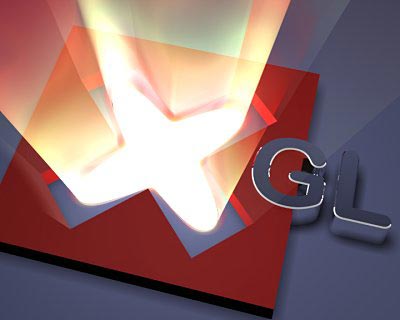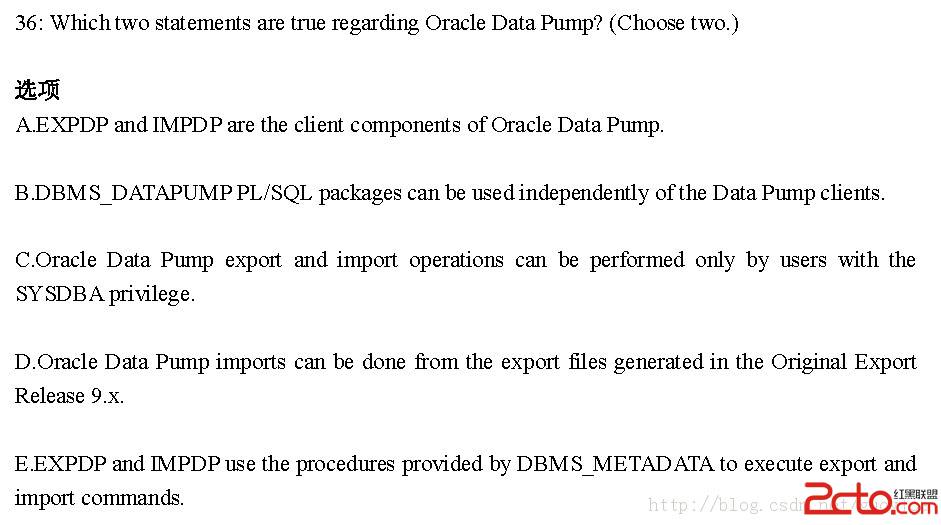《几何画板》:运用椭圆工具制作圆柱
第1步,启动几何画板,打开“课件实例12”所作的椭圆工具。依次单击“文件”→“新画板”菜单命令,建立新文件。单击工具箱上的“自定义工具”,在其下级菜单中单击“画椭圆”→“画椭圆”工具,在操作区拖动光标,绘制出大小合适的椭圆。
第2步,单击工具箱中的“选择箭头”工具,选中除椭圆外所有点。然后依次单击“显示”→“隐藏”菜单命令,隐藏这些点。单击工具箱上的“点”工具,移动光标至椭圆上,当光标呈现高亮度时,单击鼠标左键,绘制出椭圆上的任意一点,单击“文本”工具,修改标签为“F”。
第3步,单击工具箱上的“选择箭头”工具,选中点F,依次单击“变换”→“平移”菜单命令,弹出平移对话框,如图51所示,按图51中参数值输入数据,单击“平移”按钮,绘制出点F平移6厘米的点F'。选中点F和点F',按快捷键“ctrl+L”,作出线段FF'。
第4步,单击工具箱上的“选择箭头”工具,选中点F'和点F',依次单击“构造”→“轨迹”菜单命令,绘制出点F'的轨迹。同法选中点F和线段FF',依次单击“构造”→“轨迹”菜单命令,绘制出椭圆侧面,如图52所示。选中上下底面椭圆,按住“shift”键,依次单击“显示”→“线型”菜单命令,选中“线型”菜单的下级菜单“粗线”,使上下地面均为“粗线”。同法在“显示”→“颜色”菜单的下级菜单中选择“红色”,如图53所示。
第5步,增加说明性文字。单击工具箱上的“文本”工具,在操作区内空白处划出一个矩形框,输入“用椭圆工具作圆柱”,在文本工具栏中修饰字体即可,如图54所示。
第6步,依次单击“文件”→“保存”菜单命令,保存此文件。